Contrôler l'accès aux enregistrements avec des filtres de données
Présentation
Dans Claris Studio, les filtres de données permettent de fournir en toute sécurité des données d'enregistrement aux utilisateurs finaux en faisant correspondre une rubrique utilisateur avec les informations de l'utilisateur actuel. Cette fonction de sécurité garantit que les utilisateurs finaux ne peuvent voir et accéder qu'aux enregistrements qui leur sont attribués, ce qui améliore la confidentialité et la sécurité des données.
Pourquoi utiliser des filtres de données ?
Les filtres de données permettent de créer des solutions avec un contrôle d'accès précis pour les utilisateurs, dans lesquelles :
-
les utilisateurs finaux ne peuvent consulter, modifier et supprimer que leurs propres données ;
-
les informations sensibles restent protégées grâce au filtrage côté serveur.
Fonctionnement des filtres de données dans Claris Studio
Au sein de chaque hub, vous pouvez configurer des contrôles d'accès filtrant les enregistrements auxquels les utilisateurs peuvent accéder par le biais de tables, en fonction des attributs correspondants entre les identifiants de l'utilisateur authentifié, comme l'e-mail ou le nom d'utilisateur.
Configuration des filtres de données
Prérequis
Pour configurer les filtres de données, vous devez disposer des éléments suivants :
-
Un hub Claris Studio avec des tables contenant les données de votre solution.
-
Des utilisateurs invités dans votre équipe.
-
Des rubriques de vos tables qui peuvent être utilisées pour identifier le propriétaire de l'enregistrement (
Rubrique E-mail ou
Rubrique Utilisateur). Pour déterminer automatiquement l'adresse e-mail ou le nom des utilisateurs connectés :
-
Pour
Rubrique E-mail, définissez la Valeur par défaut sur « Nom du compte ».
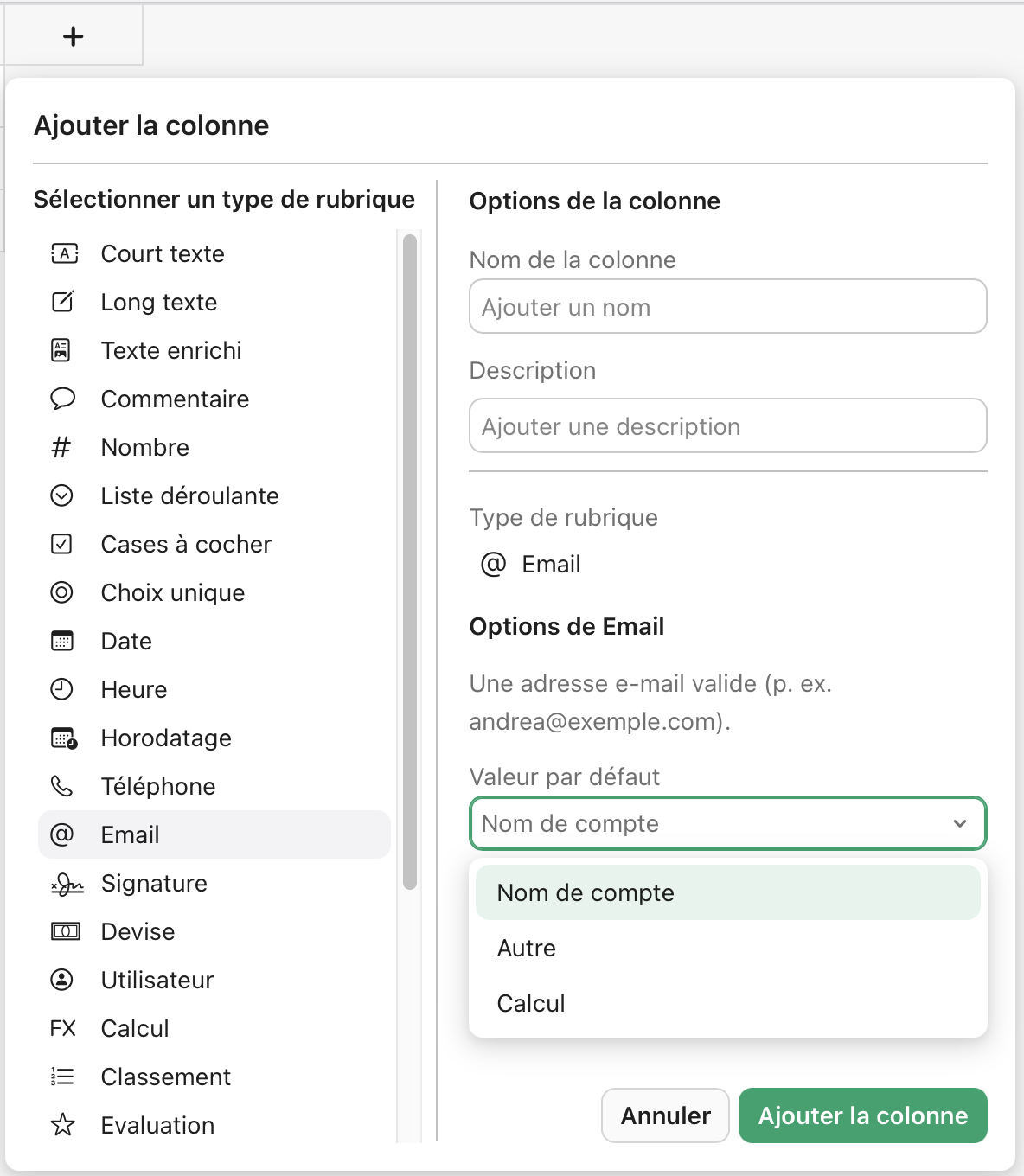
-
Pour
Rubrique Utilisateur, définissez la Valeur par défaut sur « Utilisateur actuel ».
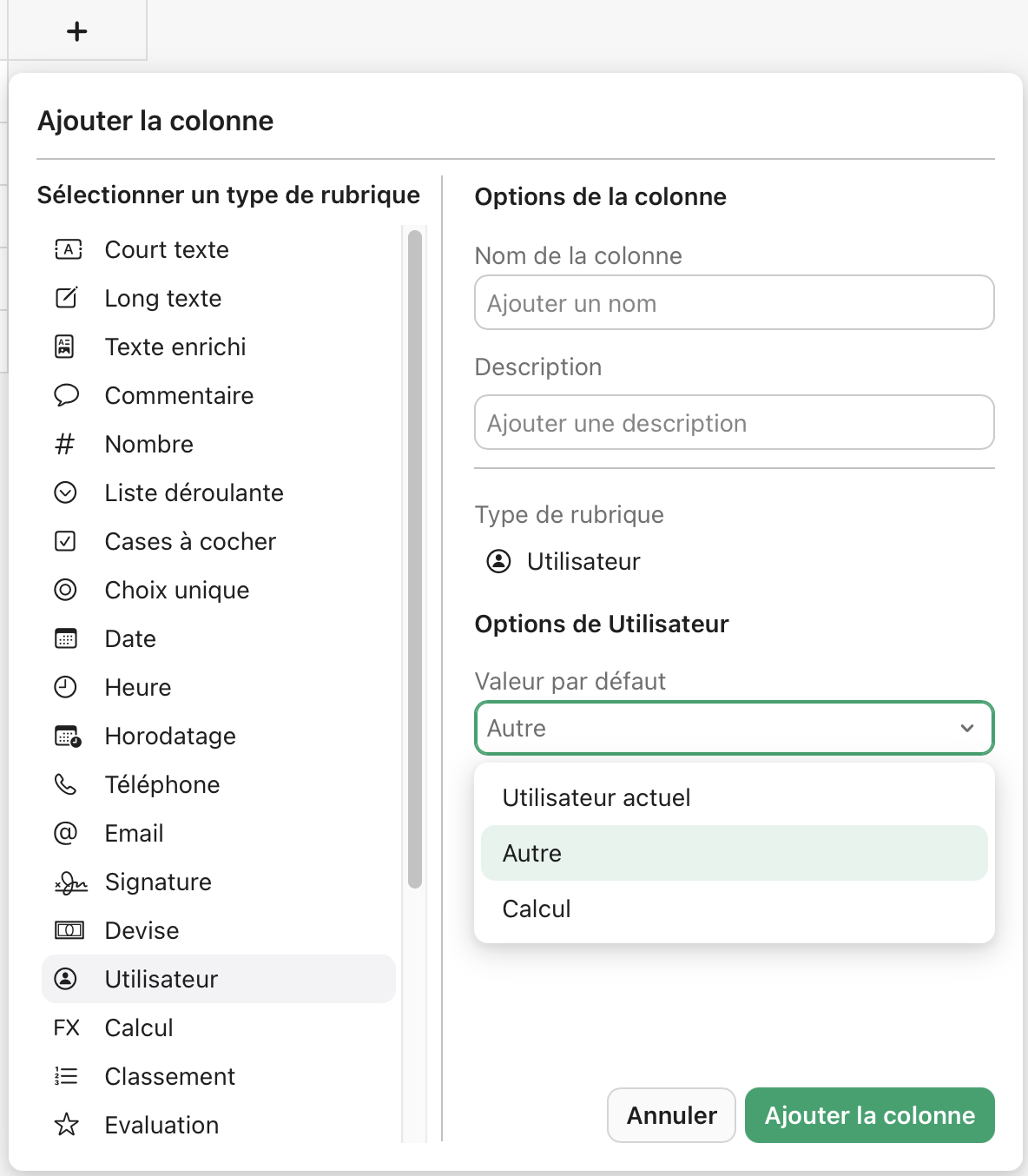
Remarque Vous pouvez également saisir manuellement des valeurs ou utiliser un calcul afin de déterminer la valeur pour les cas plus avancés.
-
-
(Facultatif) Groupes d'utilisateurs pour contrôler l'accès à un niveau supérieur.
Étapes de configuration
-
Cliquez sur
en haut à droite du hub pour lequel vous souhaitez configurer les filtres de données.
-
Utilisez les onglets Tous les utilisateurs et Groupes pour trouver l'utilisateur ou le groupe souhaité, puis cochez la case pour les ajouter au hub (s'ils ne l'ont pas déjà été).
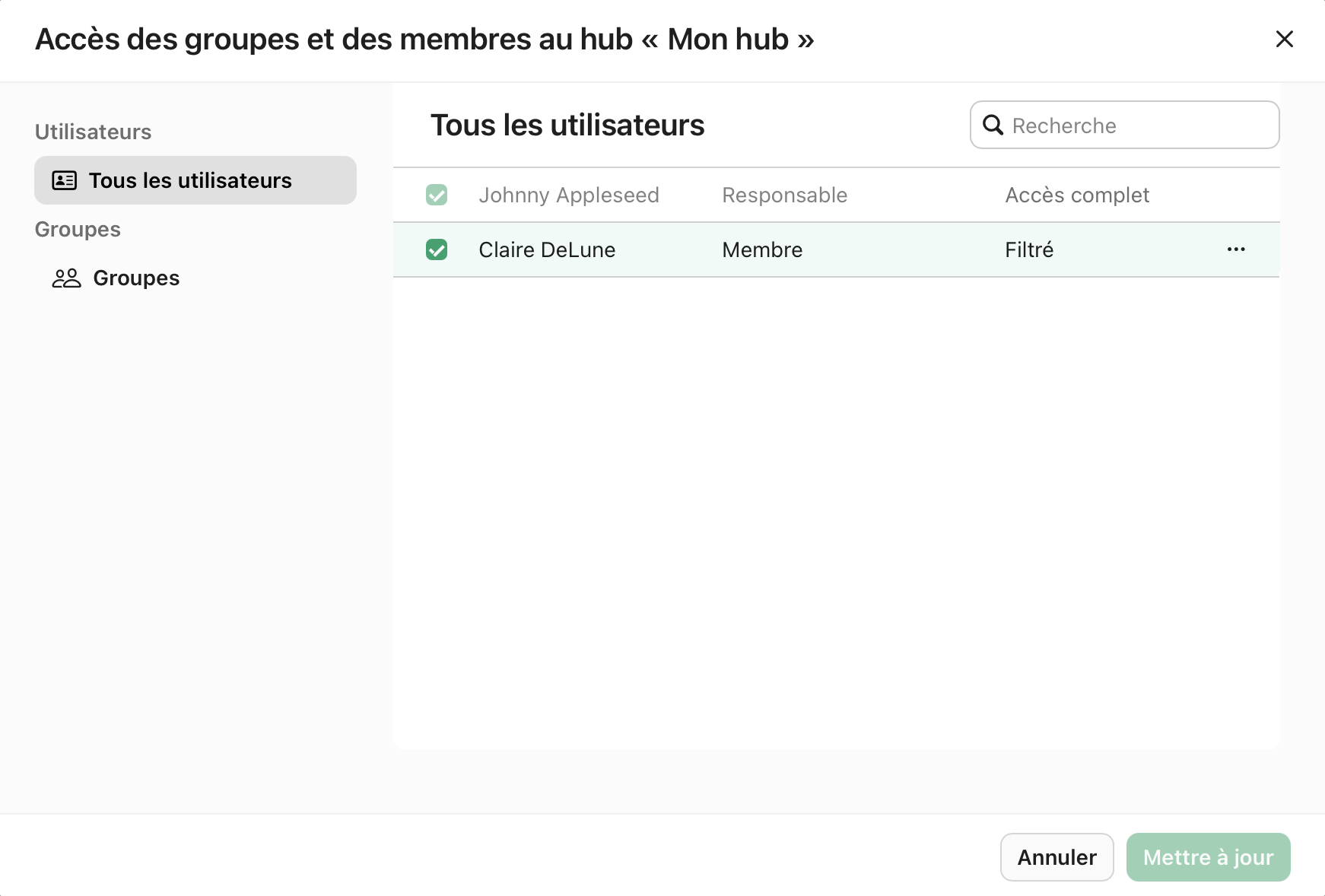
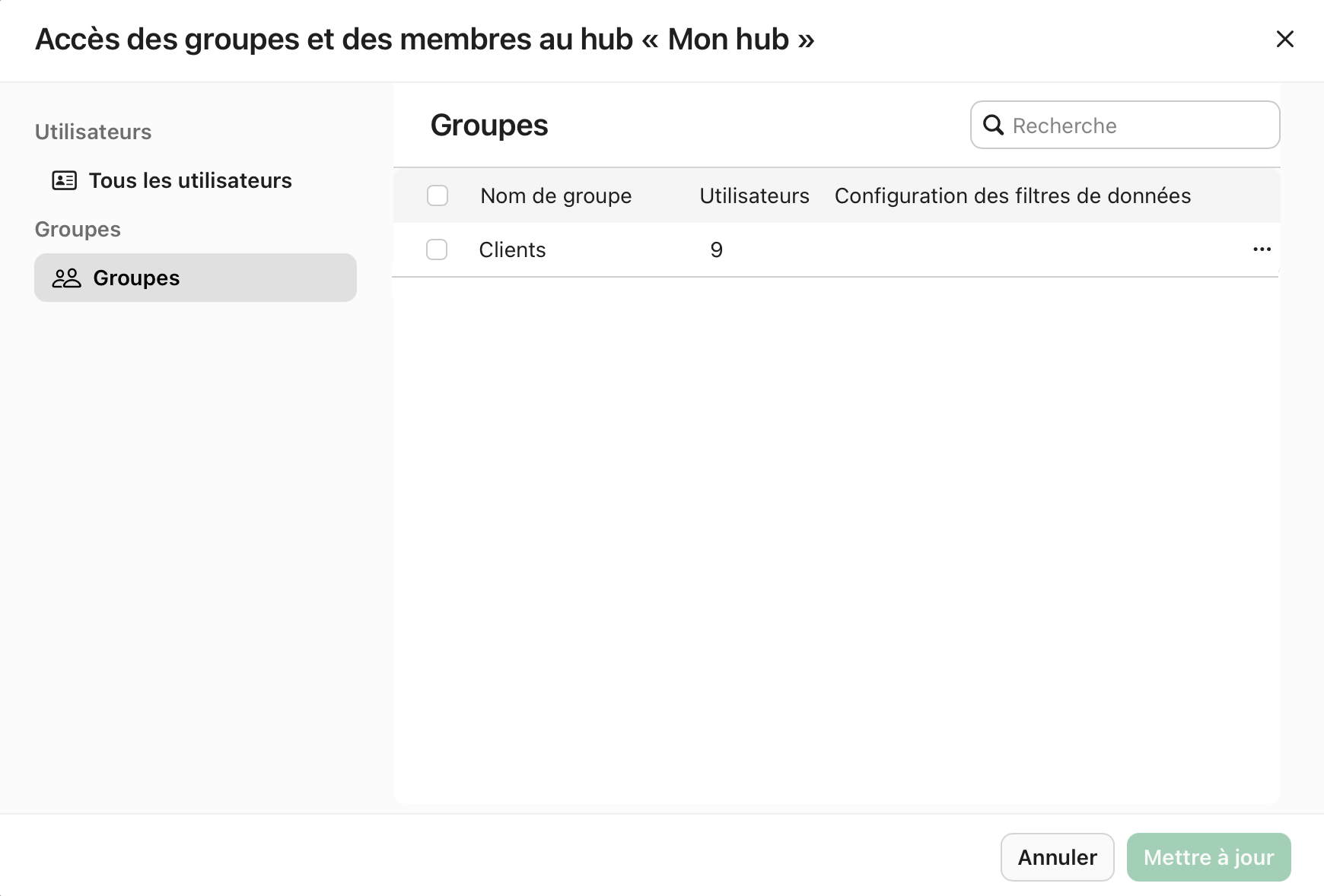
-
Cliquez sur
sur la ligne de l'utilisateur ou du groupe, puis cliquez sur Configurer les filtres de données.
-
Dans la boîte de dialogue Configuration des filtres de données, recherchez la table dont vous souhaitez contrôler l'accès, puis sélectionnez l'une des options suivantes :
Remarque La colonne Table affiche le nom de la table, et non celui de la vue.
-
Tous les enregistrements : l'utilisateur ou le groupe peut voir tous les enregistrements de la table.
-
E-mail : l'utilisateur ou le groupe peut voir uniquement les enregistrements qui correspondent à son adresse e-mail.
-
Utilisateur : l'utilisateur ou le groupe peut voir uniquement les enregistrements qui correspondent à son nom d'utilisateur.
Remarque Les options disponibles dépendent de la présence des rubriques ci-dessus dans la table sélectionnée.
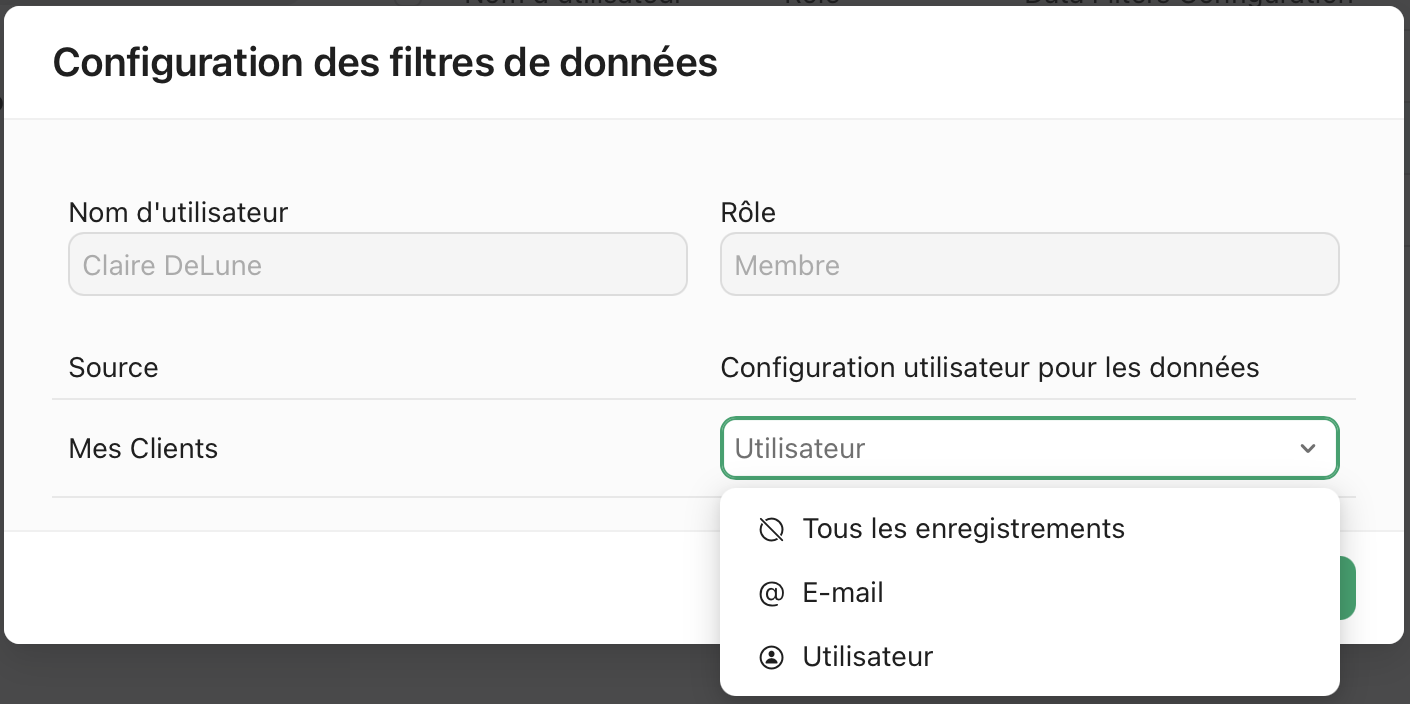
-
-
Cliquez sur Appliquer.
Désormais, lorsque l'utilisateur accède aux vues associées à la table configurée pour le filtrage des données, il ne voit que les enregistrements qu'il crée et qui sont associés à son adresse e-mail ou à son nom d'utilisateur. Dans la capture d'écran ci-dessous, l'utilisateur « Claire DeLune » ne voit que deux enregistrements dans la vue Clients, qui a été créée à partir de la table Mes Clients.
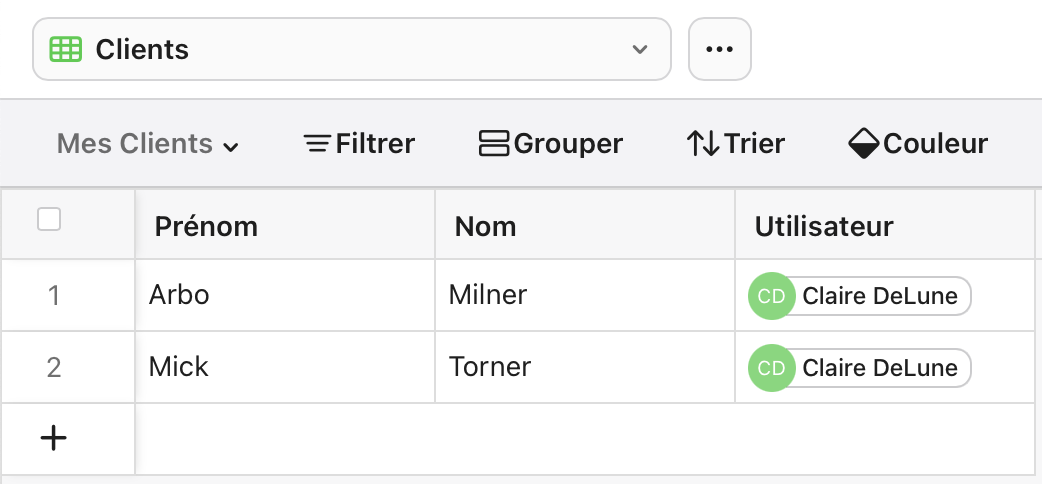
Le responsable d'équipe « Johnny Appleseed », quant à lui, peut voir à la fois ses enregistrements et ceux des autres utilisateurs.
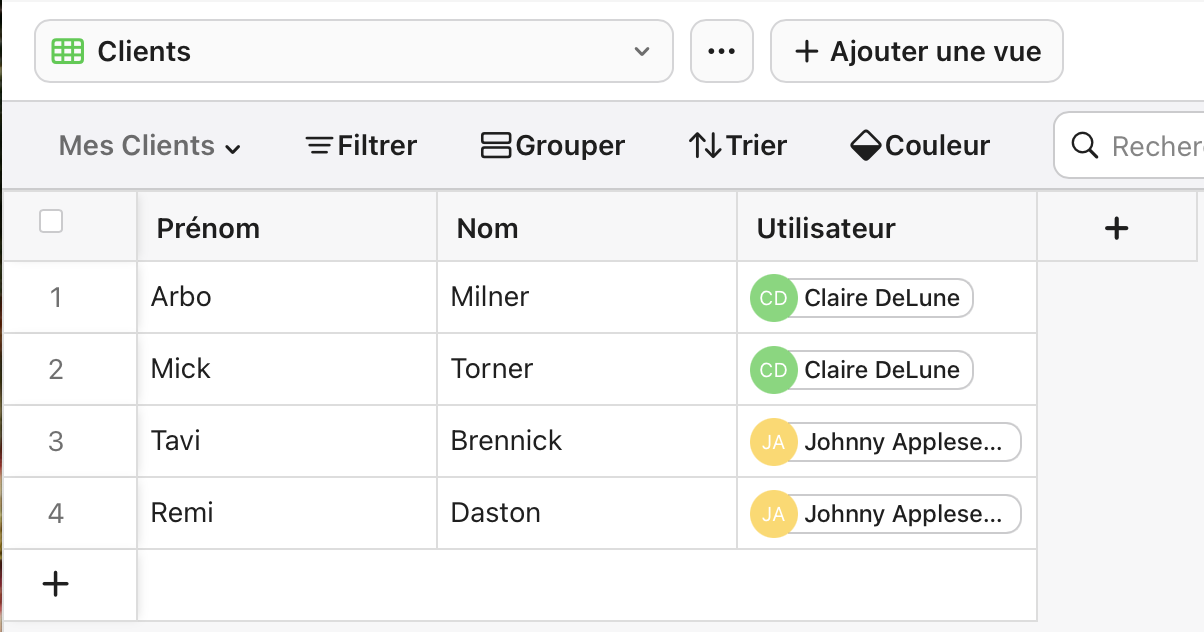
Recommandations
-
Incluez toujours une rubrique d'identifiant utilisateur dans chaque table requérant un contrôle d'accès sécurisé.
-
Testez la configuration de votre filtre de données avec plusieurs comptes d'utilisateurs avant le déploiement.
-
Documentez votre modèle de sécurité pour future référence et le partage des connaissances au sein de l'équipe.
-
Auditez régulièrement qui a accès à quelles données dans votre solution.
Dépannage
-
Les utilisateurs ne peuvent voir aucun enregistrement : vérifiez que les valeurs de la rubrique d'attribut correspondent exactement aux informations de l'utilisateur.
-
Les utilisateurs voient trop d'enregistrements : vérifiez si vos critères de correspondance sont trop larges ou si les enregistrements ont des identifiants en double.
-
L'utilisateur a besoin d'un accès complet : faites de l'utilisateur un responsable d'équipe. Par défaut, les responsables d'équipe ont accès à tous les hubs et enregistrements.